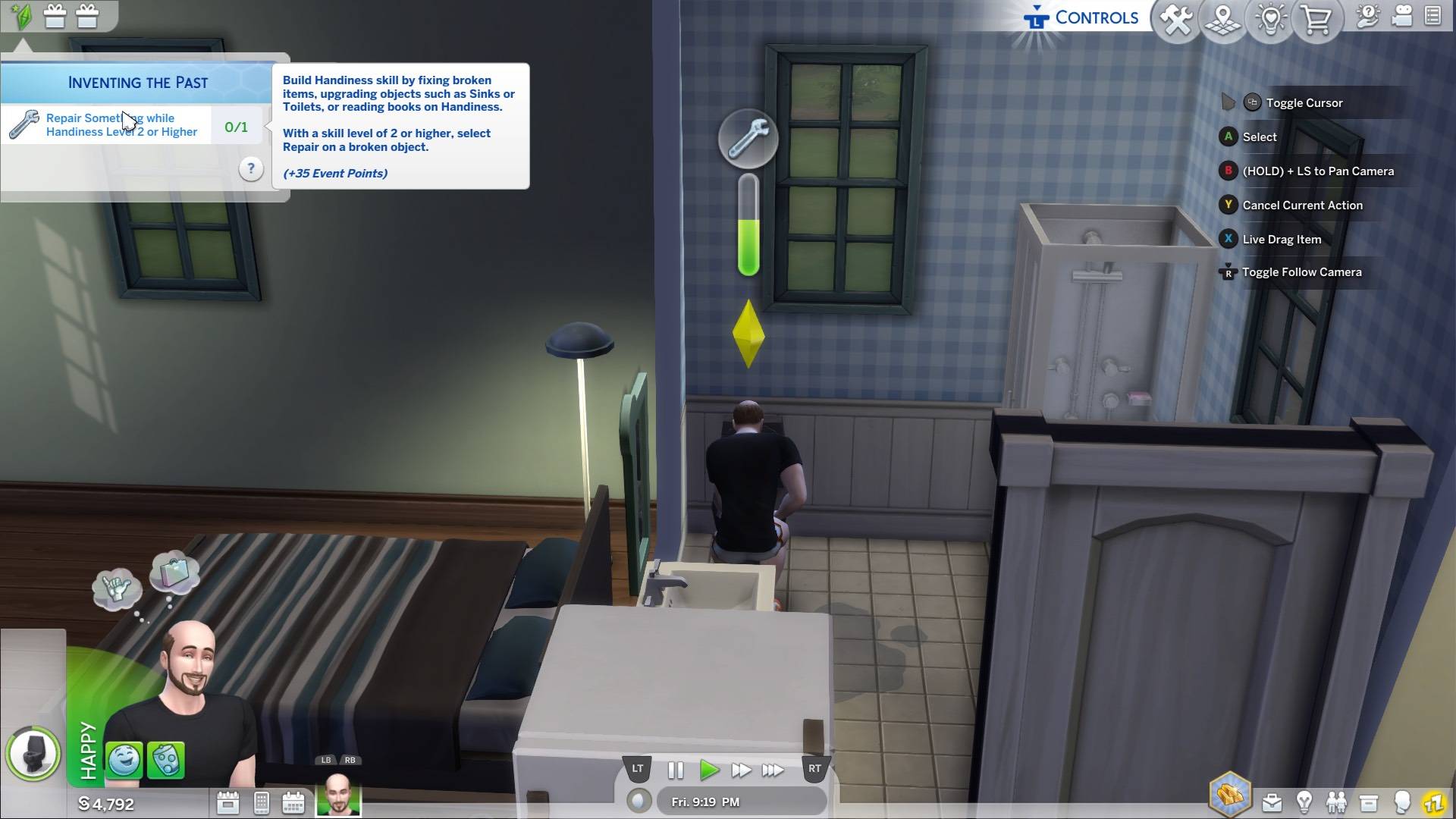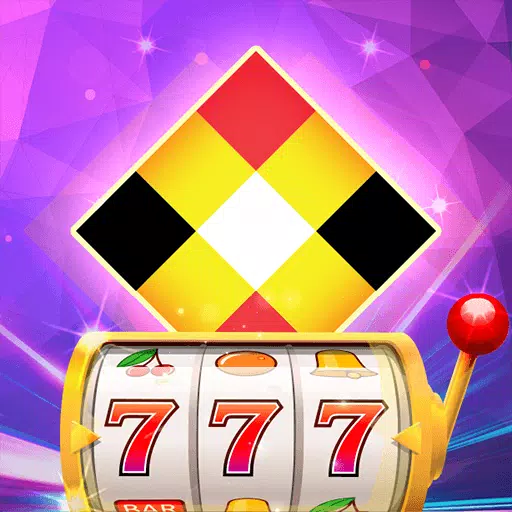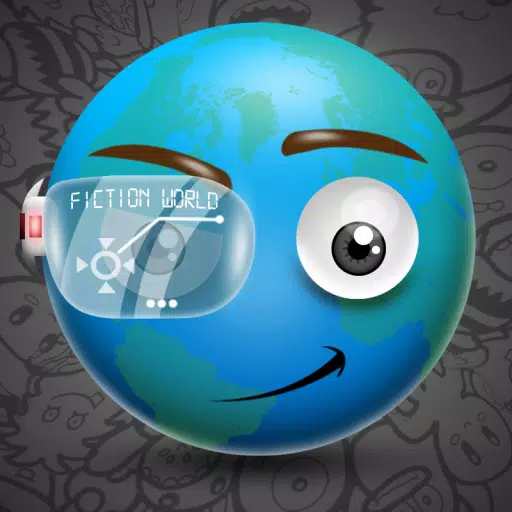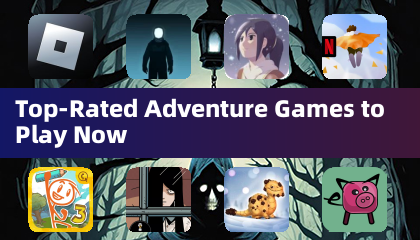तैयार या नहीं में "होस्ट से कनेक्ट नहीं कर सकते" त्रुटि का निवारण करना
- तैयार या नहीं * में सबसे निराशाजनक अनुभवों में से एक खेल से जुड़ने में असमर्थता है। जबकि डेवलपर्स एक स्थायी समाधान पर काम कर रहे हैं, यह गाइड "होस्ट से कनेक्ट नहीं कर सकते" त्रुटि के लिए तत्काल सुधार प्रदान करता है।
"होस्ट से कनेक्ट नहीं कर सकते" त्रुटि के कारण
यह त्रुटि आमतौर पर गेम के सर्वर से जुड़ने वाली समस्या को इंगित करती है। संभावित कारणों में खराब इंटरनेट कनेक्शन, दूषित गेम फाइलें, आपके गेम और सर्वर के बीच संस्करण बेमेल और बैकग्राउंड एप्लिकेशन में हस्तक्षेप करना शामिल है। सटीक कारण को इंगित करना चुनौतीपूर्ण हो सकता है, लेकिन निम्नलिखित समाधान अक्सर इस मुद्दे को हल करते हैं।
"होस्ट से कनेक्ट नहीं कर सकते" त्रुटि के लिए समाधान

यहाँ समस्या निवारण चरणों का टूटना है:
- गेम और/या स्टीम को पुनरारंभ करें: एक साधारण पुनरारंभ अक्सर अस्थायी कनेक्शन हिचकी को हल करता है। गेम और अपने स्टीम क्लाइंट (या समकक्ष प्लेटफ़ॉर्म) दोनों को पुनरारंभ करने का प्रयास करें।
- गेम फ़ाइलों को सत्यापित करें: भ्रष्ट या लापता गेम फाइलें एक सामान्य अपराधी हैं। अपने गेम प्लेटफ़ॉर्म के अंतर्निहित फ़ाइल सत्यापन टूल (जैसे, स्टीम की "गेम फाइलों की सत्यापन की सत्यापन" विकल्प में पाया गया विकल्प का उपयोग करें) का उपयोग करें। यह प्रक्रिया किसी भी क्षतिग्रस्त फ़ाइलों की जांच और प्रतिस्थापित करती है।
- फ़ायरवॉल अपवादों को तैयार करें या न करें: असामान्य रहते हुए, विंडोज फ़ायरवॉल कभी -कभी गेम कनेक्शन को ब्लॉक कर सकता है। अपने विंडोज डिफेंडर फ़ायरवॉल सेटिंग्स में एक अनुमत एप्लिकेशन के रूप में तैयार या नहीं जोड़ें। इसमें पैनल> सिस्टम और सिक्योरिटी> विंडोज डिफेंडर फ़ायरवॉल> अनुमत ऐप्स को नियंत्रित करने के लिए नेविगेट करना शामिल है, फिर गेम की निष्पादन योग्य फ़ाइल को जोड़ना।
- बंद वीपीएन और अनावश्यक पृष्ठभूमि ऐप्स: वीपीएन, जबकि कभी -कभी पिंग को कम करने के लिए फायदेमंद, गेम कनेक्शन के साथ हस्तक्षेप कर सकते हैं। खेलते समय अपने वीपीएन को अक्षम करें। इसके अतिरिक्त, किसी भी अनावश्यक पृष्ठभूमि अनुप्रयोगों को बंद करें जो बैंडविड्थ या संसाधनों का उपभोग कर सकते हैं।
- DirectX (DX) मोड को समायोजित करें: दुर्लभ उदाहरणों में, लॉन्च विकल्प त्रुटि में योगदान कर सकते हैं। यदि आपने लॉन्च विकल्पों को अनुकूलित किया है, तो डिफ़ॉल्ट सेटिंग्स पर पुन: प्रयास करने या विभिन्न DirectX मोड के साथ प्रयोग करने का प्रयास करें।
- खेल को फिर से स्थापित करें: एक अंतिम उपाय के रूप में, एक साफ पुनर्स्थापना करें। अपने प्लेटफ़ॉर्म के माध्यम से गेम को अनइंस्टॉल करें, फिर किसी भी शेष गेम फ़ोल्डर और फ़ाइलों को मैन्युअल रूप से हटा दें, जिनमें स्थानीय AppData निर्देशिका (Windows में% LocalAppData%) शामिल हैं।
"होस्ट से कनेक्ट नहीं कर सकते" त्रुटि निराशाजनक है, लेकिन इन चरणों को समस्या को हल करने में मदद करनी चाहिए। यदि समस्याएं बनी रहती हैं, तो आगे की सहायता के लिए तैयार या नहीं के समर्थन पर संपर्क करें।
तैयार या नहीं वर्तमान में पीसी पर उपलब्ध है।